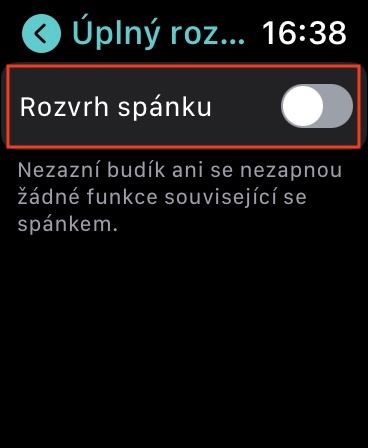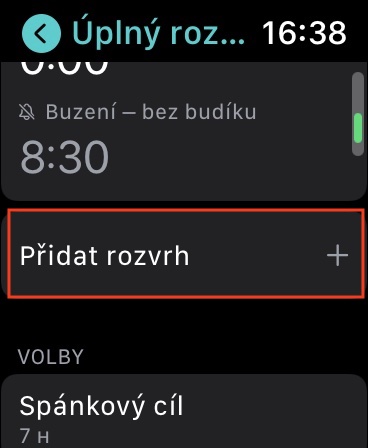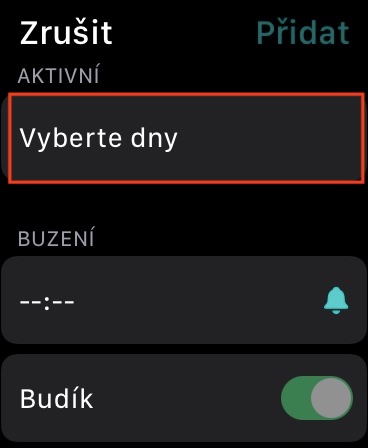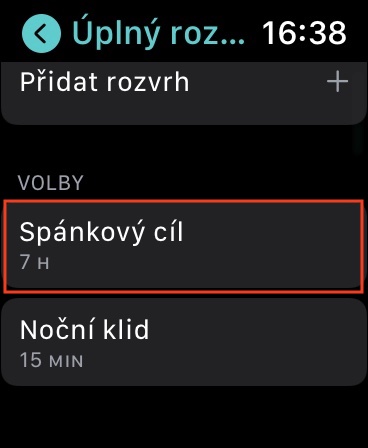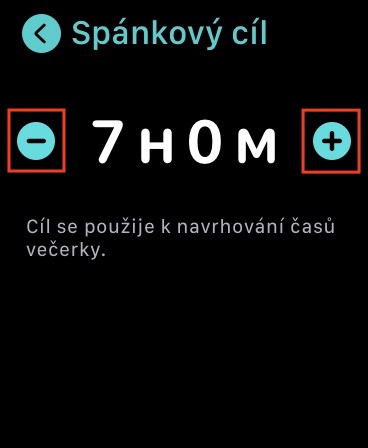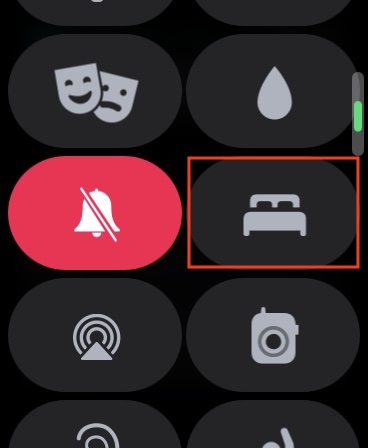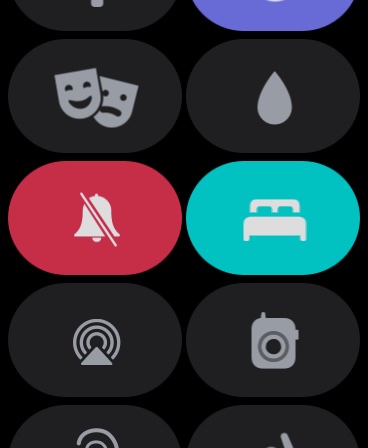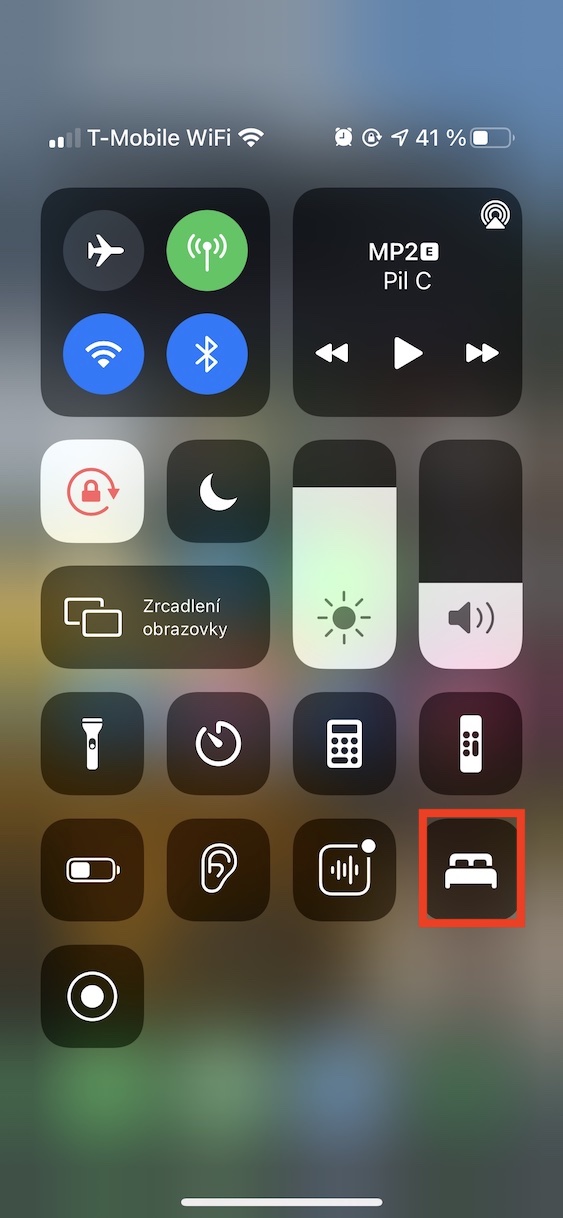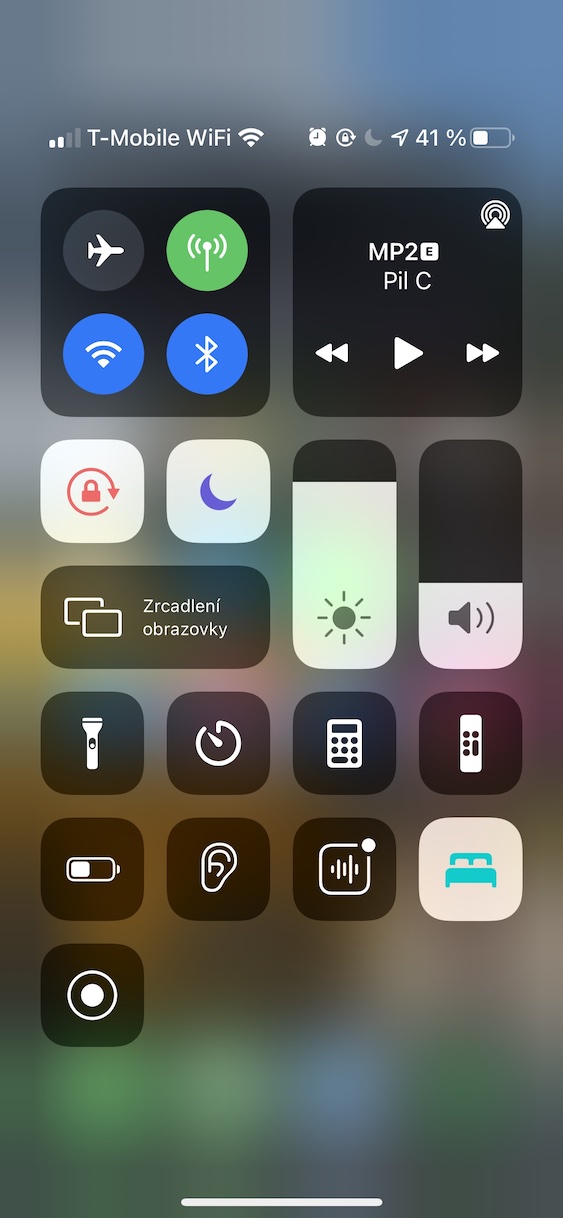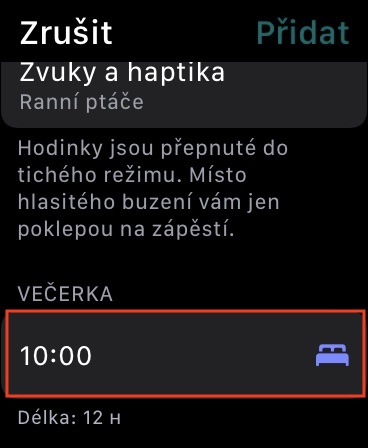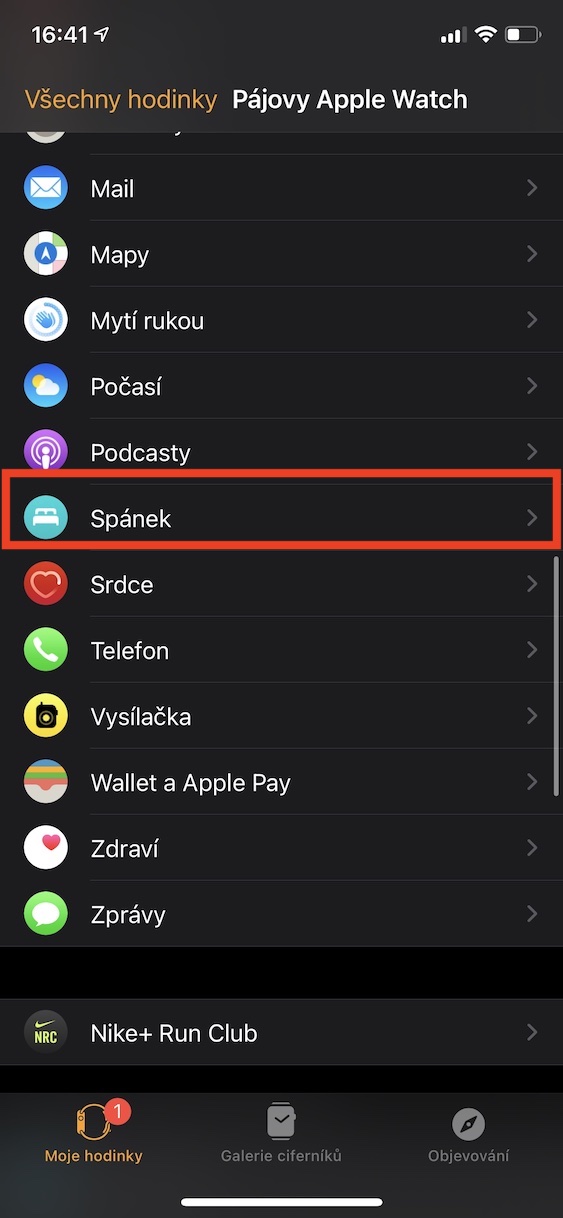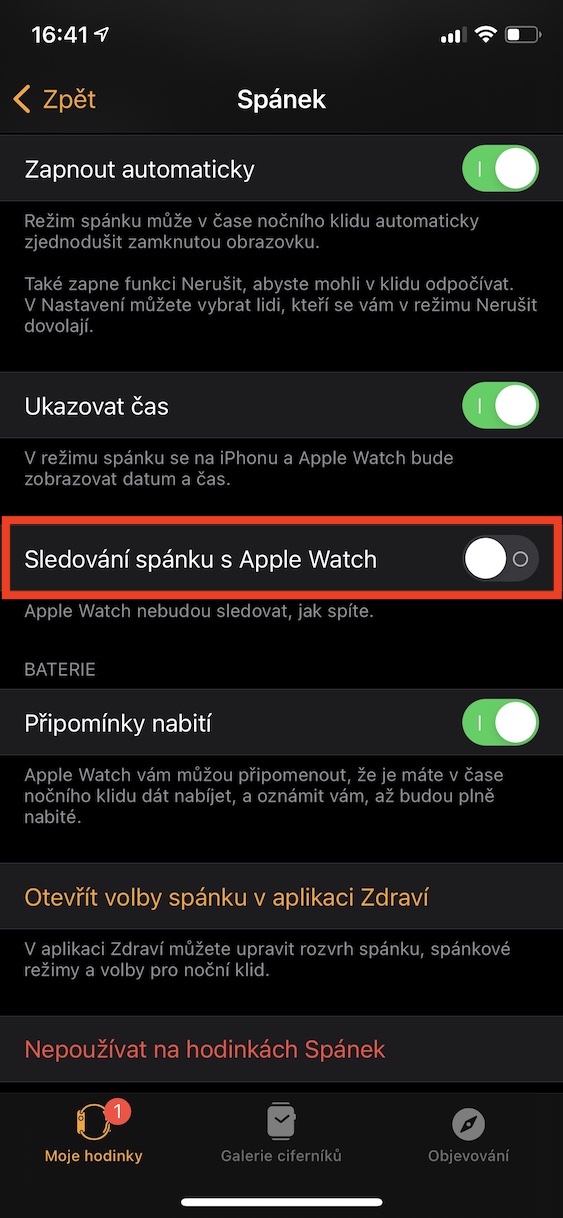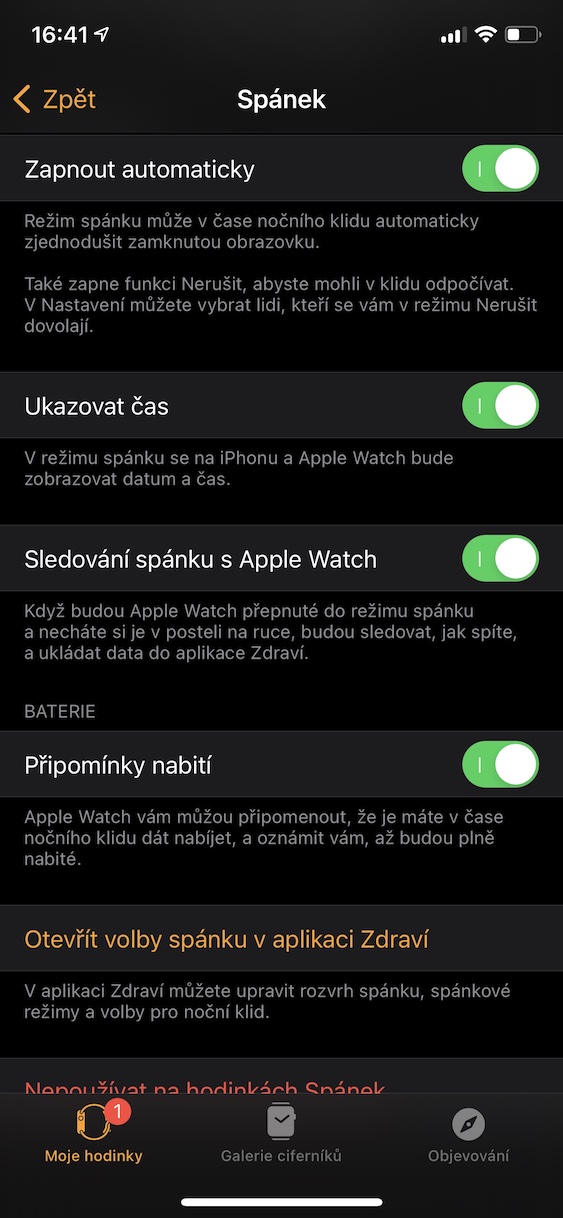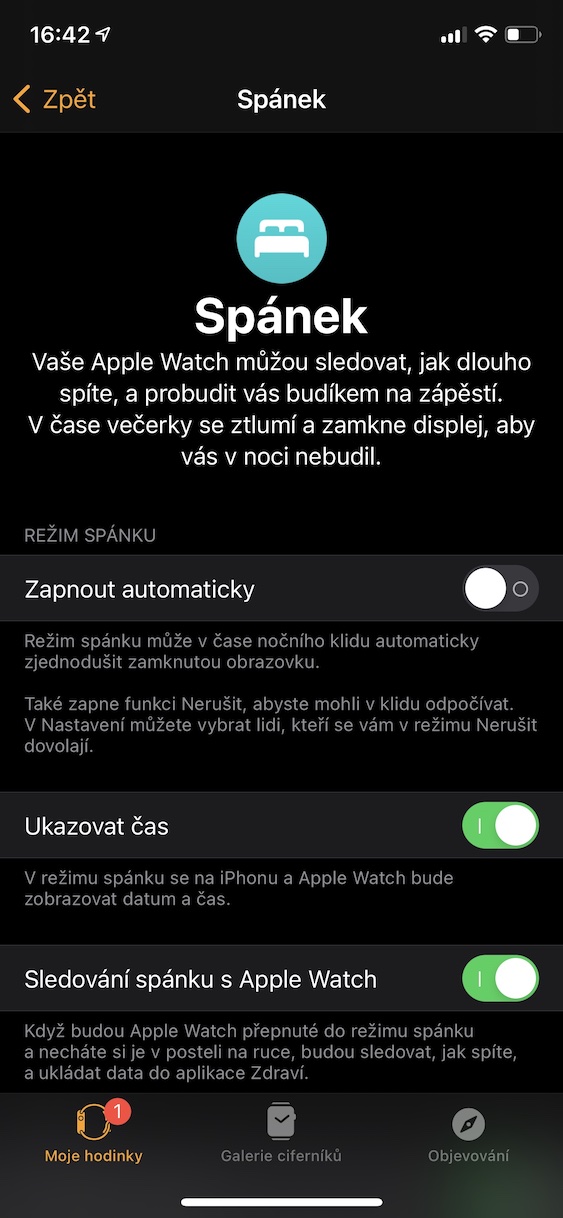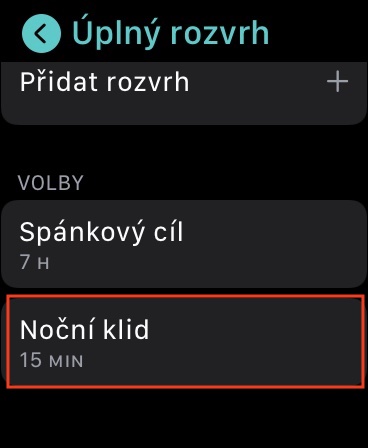D'Apple Watch ass zënter hirer Start eng vun de populäersten Smartuhren um Maart, haaptsächlech wéinst senger Einfachheet, awer och wéinst de ville Funktiounen, fir déi d'Konkurrenz hiren Appetit verléieren kann. Wéi och ëmmer, hir Benotzer fuerdere fir eng gebierteg Léisung déi Schlofverfolgung fir eng ganz laang Zäit erlaabt. Och wa mir Drëtt Partei Apps benotze kéinten, huet jiddereen gehofft datt Apple aner Entwéckler mat native Metering géif schloen. Am watchOS 7 huet Apple endlech Schlofmessung bäigefüügt, an trotz dem Mangel u detailléierte Statistike sinn d'Benotzer méi oder manner zefridden. Haut konzentréiere mir eis op Tricks déi jidderee deen watchOS 7 Schlof Tracking benotzt sollt wëssen.
Et kéint sinn interesséieren Iech

Zäitplang Astellunge
Och wa mir et net bewosst sinn, ass regelméisseg Schlof extrem wichteg fir eis Gesondheet. Apple Watches kënnen eis hëllefen et ze respektéieren, dank héich personaliséierbar Zäitplang. Fir Zäitplang ze setzen, öffnen d'App direkt op Ärem Handgelenk Schlof, klickt hei Voll Zäitplang a aktivéieren schalt Schlof Zäitplang. Duerno Dir setzen e Zäitplang fir all Dag a en Alarm fir hien setzen. Dir kënnt e separaten Zäitplang fir Wochendeeg, Weekender oder nëmme bestëmmte ausgewielten Deeg setzen. Dëst ass den Zäitplang deen d'Benotzer zënter e puer Joer uruffen.
Aktivéiert e Schlofziel
Et ass absolut offensichtlech datt et onméiglech ass universell Reegelen ze kreéieren déi eis soen wéivill Stonnen den Dag mir schlofen mussen. All Persoun ass anescht a si mussen einfach déi ideal Zäit selwer fannen. Wann Dir scho fir Iech selwer Fuerschung gemaach hutt a wësst wéivill Stonnen den Dag Dir schlofe wëllt, kënnt Dir e Schlofziel op Ärer Auer aktivéieren, dank deem et Iech e Komfortgeschäft proposéiere wäert. Als éischt, navigéiert op d'App op Ärer Auer Schlof, ginn e bëssen erof ënnendrënner an der Rubrik Wahlen klickt op Schlof Zil. Dir kënnt et änneren mat den + Knäppercher a -.
Schlofmodus
Wann Dir dacks Notifikatiounen och an der Nuecht kritt an Dir wëllt net datt se Iech oder Äre bedeitende Aner erwächen, sidd Dir sécher mam Do Not Disturb Modus vertraut. Dëst garantéiert d'Deaktivéierung vun individuellen Notifikatiounskläng, souwuel um iPhone wéi och op der Apple Watch. Wann Dir awer mat enger Auer um Handgelenk schléift, ass et Iech wahrscheinlech geschitt, datt Dir zoufälleg am Schlof op d'digital Kroun gedréckt hutt an den Ecran beliicht, wat guer net agreabel ass. Dëse Problem gëtt vum Schlofmodus geléist, deen nieft der Aktivéierung vun Do Not Disturb och den Iwwerwaachungsbildschierm dimmen kann. Dir kënnt et aktivéieren an Kontrollzentrum vun Apple Watch an iPhone.
Schlofmessung onofhängeg vum Nuetsdësch
Et ass profitabel fir e puer datt Apple d'Benotzer encouragéiert e reegelméissege Schlofplang ze beobachten, awer op der anerer Säit kann net jiddereen dës Funktioun benotzen - net jidderee ka sech e reegelméissege Schlofplang leeschten. Wann Dir d'Apple Watch wëllt setzen fir automatesch Schlof ze moossen ouni Schlofziler ze benotzen, da musst Dir méi komplizéiert Astellunge maachen, awer et ass méiglech. Éischt vun all, op Är Auer setzen en Zäitplang fir all Deeg an der App Schlof, kuckt uewen. Fir datt d'Auer all Kéier wann Dir schlofen moosst, musst Dir e méi breet Zäitraum wielen - zum Beispill den Owend Iessen na 22:00 a Wecker na 10:00 (Dir kënnt et mat engem Schalter ausschalten). Da gitt op d'App op Ärem iPhone Kuckt, klickt der Rubrik hei Spuenesch a umaachen schalt Schlof Tracking mat Apple Watch. Wann Dir net wëllt datt de Schlofmodus automatesch ageschalt gëtt nodeems de Komfortgeschäft ufänkt, ausmaachen schalt Schalt automatesch un.
Nuetsfridden
Wann Dir op der anerer Säit an enger Situatioun sidd, wou Dir Iech un engem reguläre Zäitplang adaptéiere kënnt an et Iech eigentlech passt, kënnt Dir e bëssen drop virbereeden. Ier Dir schlofen, zum Beispill, ass et unzeroden den Telefon ze leeën, opzehalen op Notifikatiounen opzepassen an ze berouegen, wat vun der Funktioun gehollef ka ginn Nuetsfridden. Dëst ass well et automatesch de Schlofmodus e puer Zäit aktivéiert ier Dir sollt schlofen, also virum Komfortgeschäft. Öffnen d'App fir Astellungen Schlof, klickt op Voll Zäitplang a wielt nächst Nuetsfridden. Aktivéiert de Schalter a mat der + an - Knäppchen astellen wéi laang virum Schlof den Nuetsschlof aktivéiert ass.